如何更改Windows 10控制面板的图标查看方式
来源:网络收集 点击: 时间:2024-02-27【导读】:
更改Windows 10控制面板的图标查看方式品牌型号:ThinkPad系统版本:Windows 10方法/步骤1/8分步阅读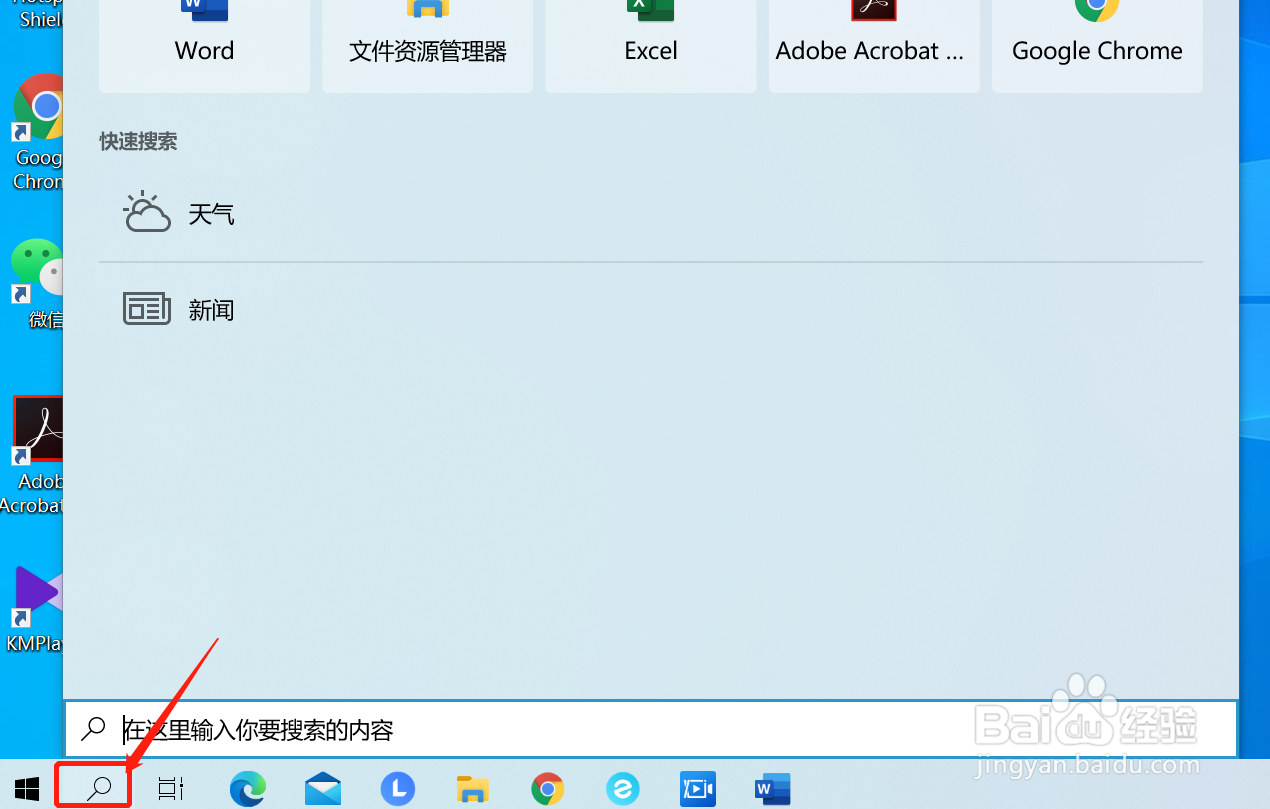 2/8
2/8 3/8
3/8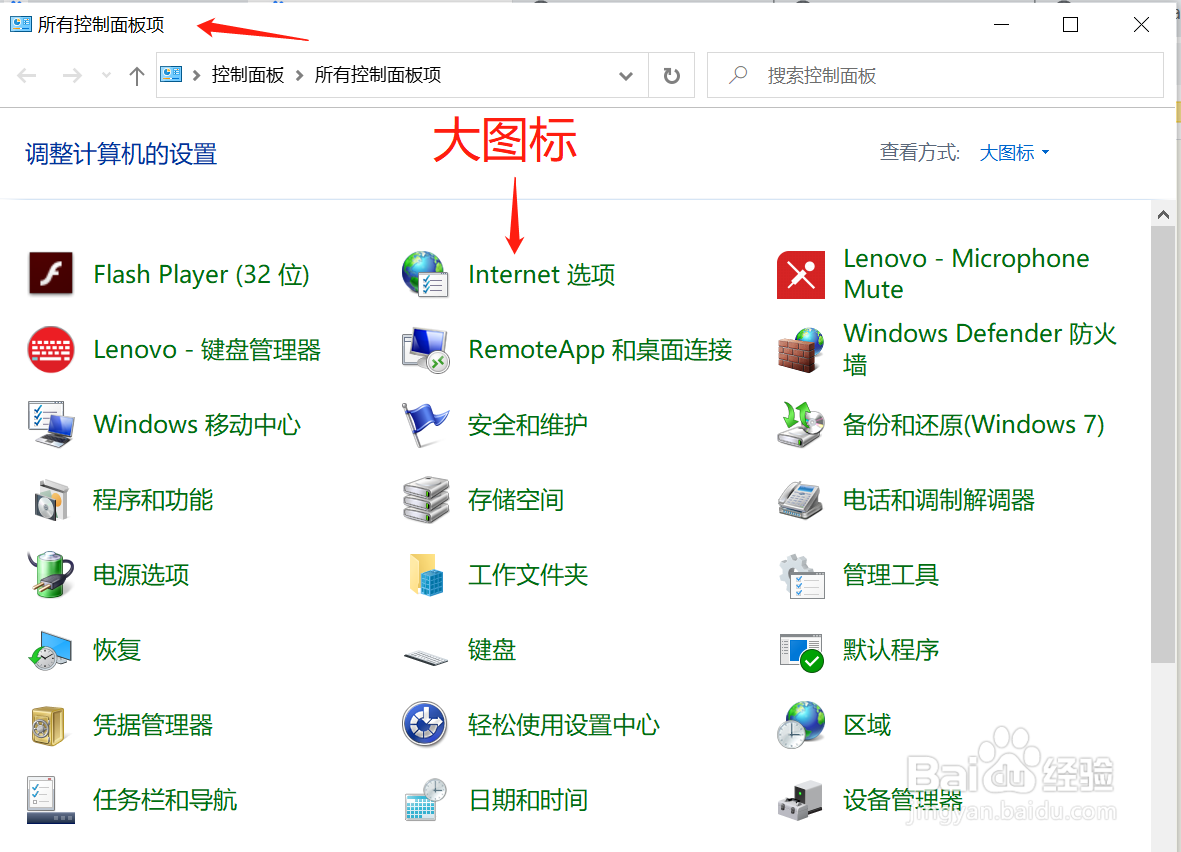 4/8
4/8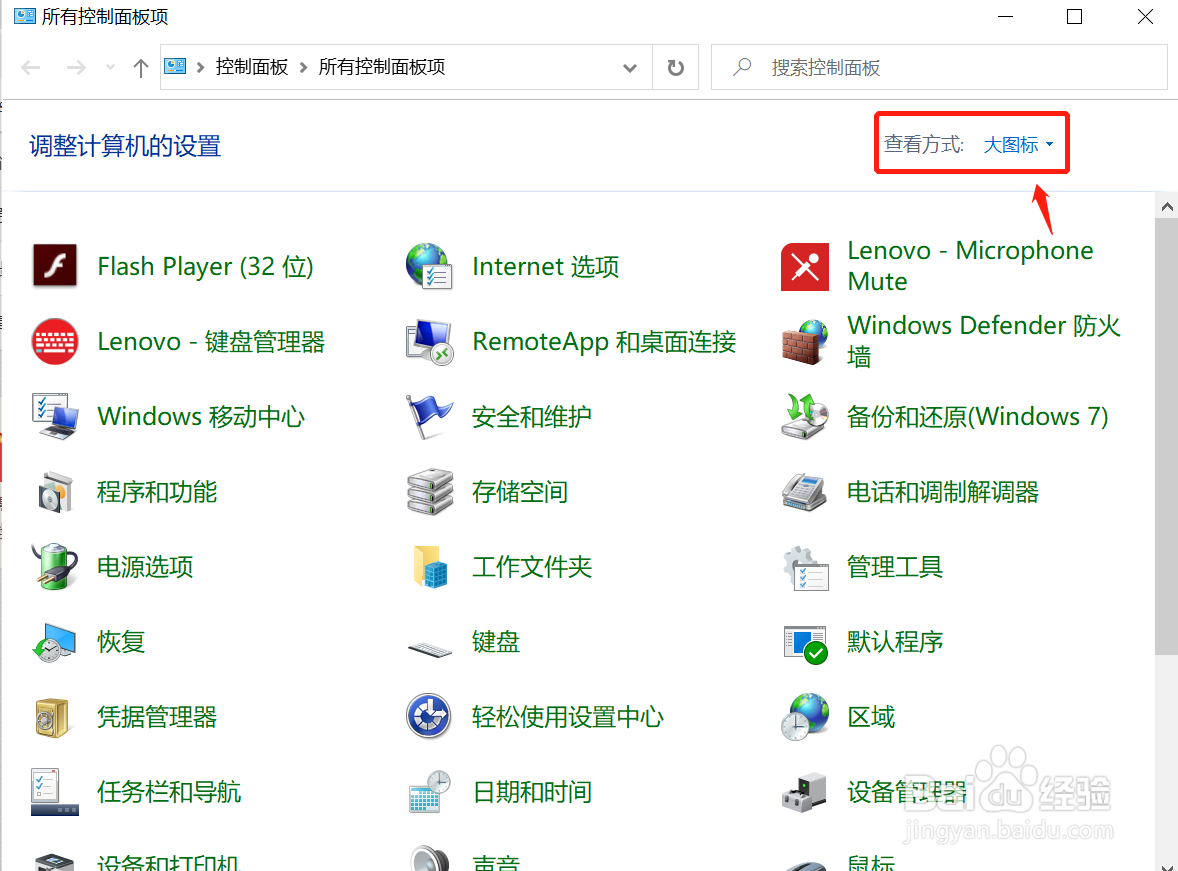 5/8
5/8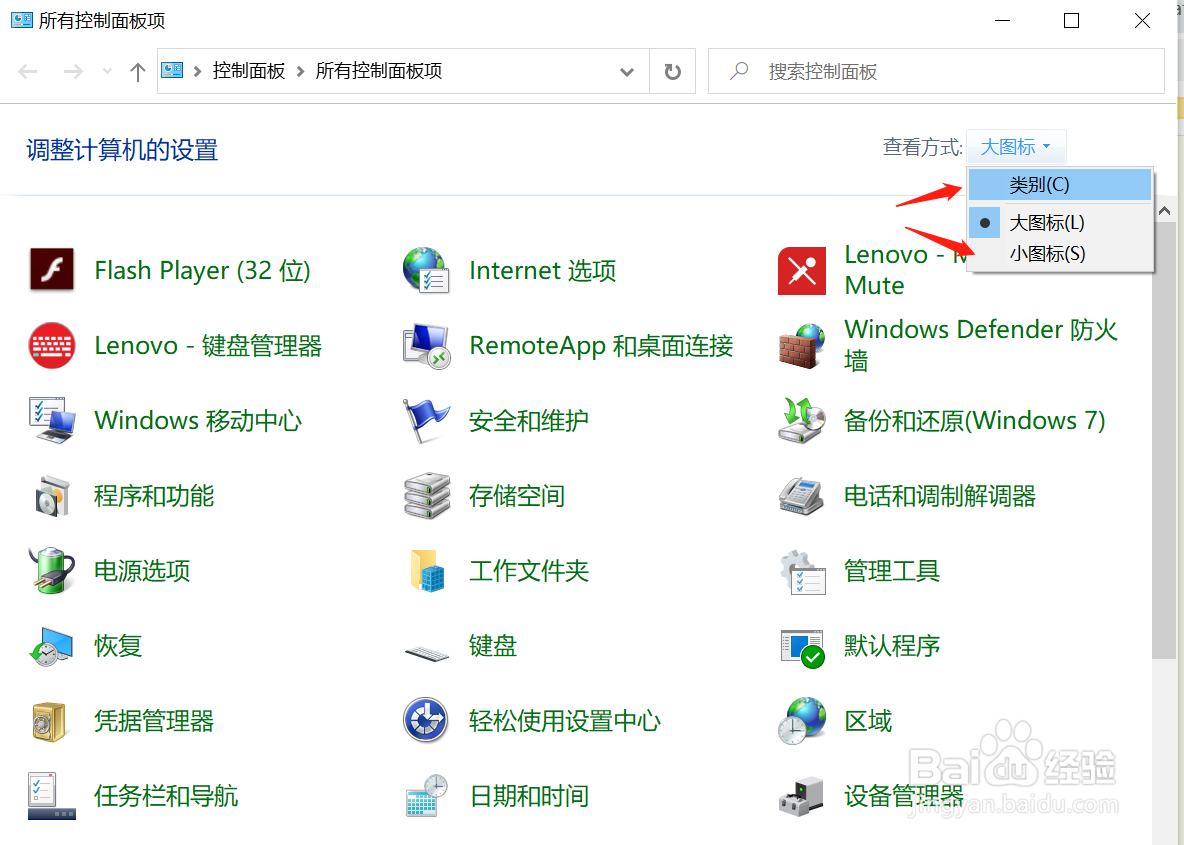 6/8
6/8 7/8
7/8 8/8
8/8
点击桌面的左下角的搜索按钮。
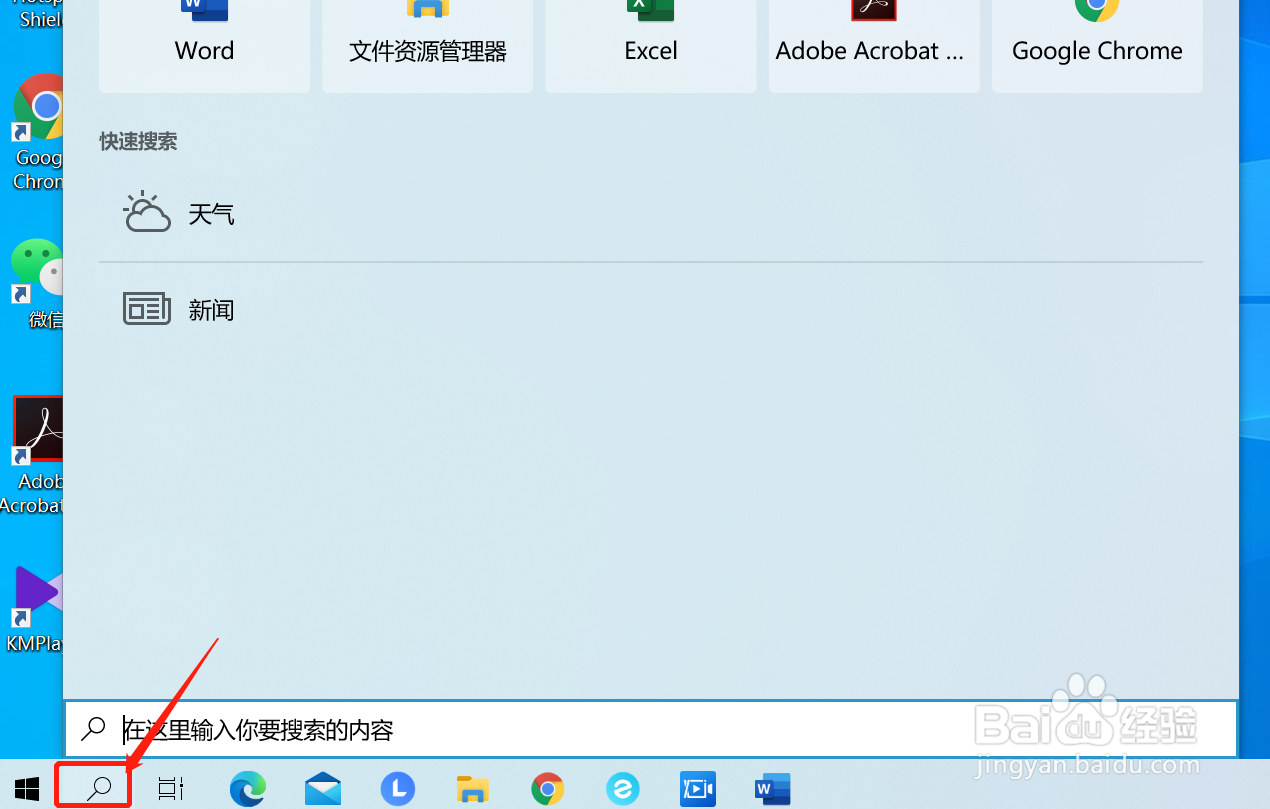 2/8
2/8输入“控制面板”。
 3/8
3/8打开“控制面板”的对话窗,当前图标显示方式是“大图标”。
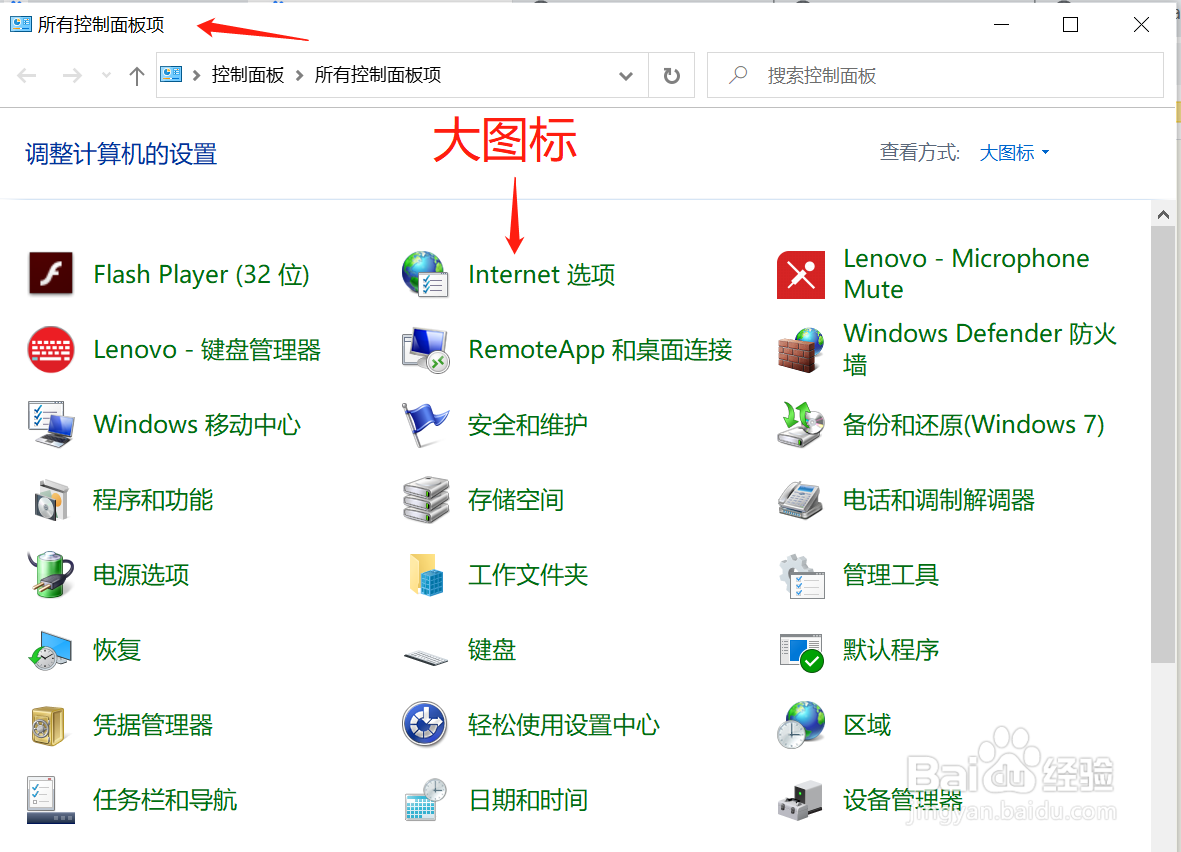 4/8
4/8点击右上角的“查看方式”。
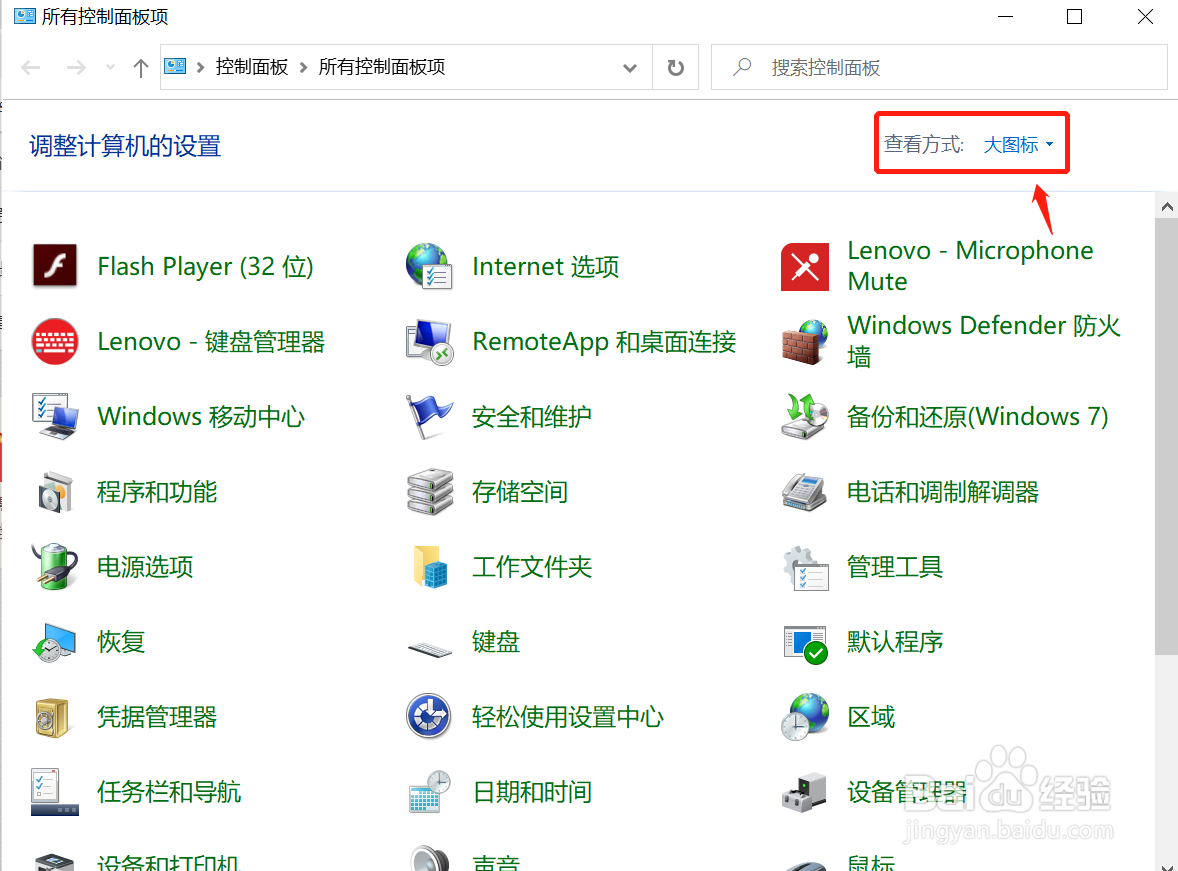 5/8
5/8出现下列选单后,可以选择适合的图标方式。
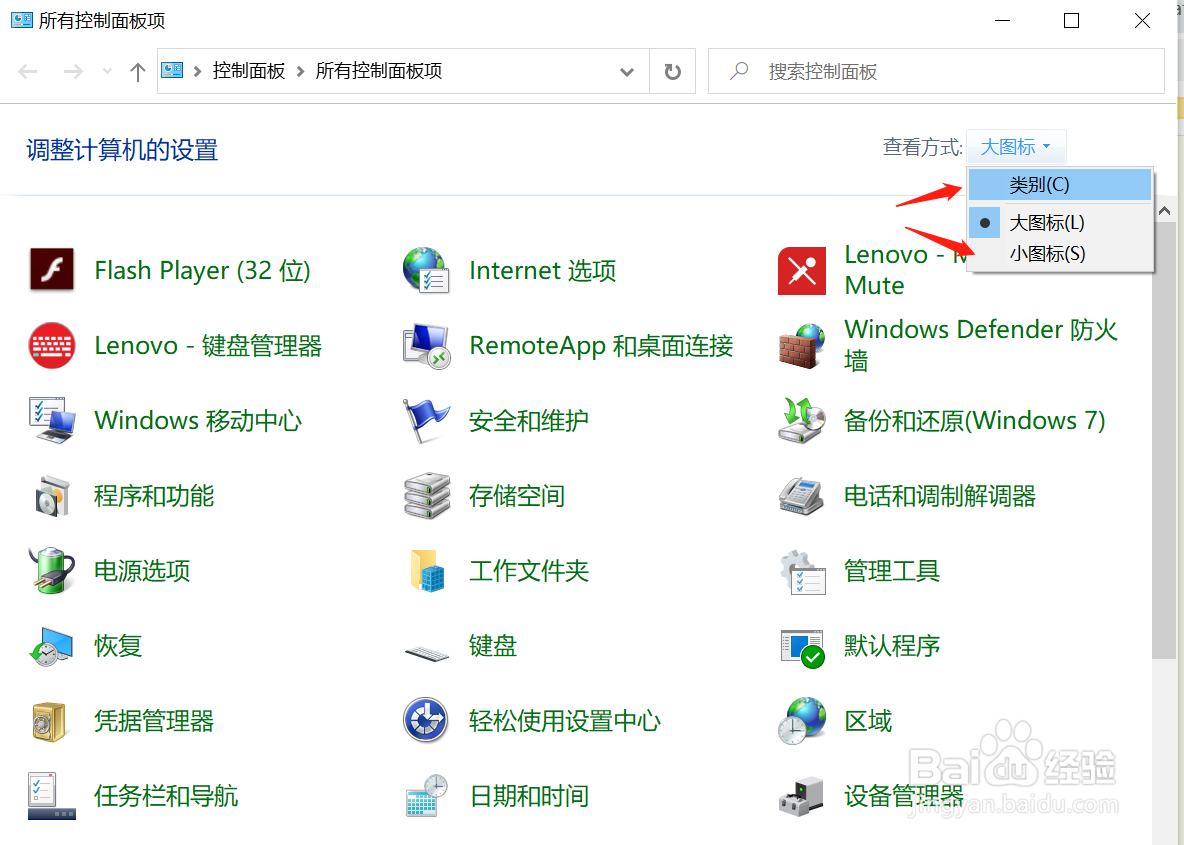 6/8
6/8如图所示,是以“类别”显示的方式。
 7/8
7/8如图所示,是以“小图标”显示的方式。
 8/8
8/8总结:
1)点击搜索;
2)输入“控制面板”;
3)打开“控制面板”;
4)点击“查看方式”;
5)更改查看方式。
控制面板查看方式版权声明:
1、本文系转载,版权归原作者所有,旨在传递信息,不代表看本站的观点和立场。
2、本站仅提供信息发布平台,不承担相关法律责任。
3、若侵犯您的版权或隐私,请联系本站管理员删除。
4、文章链接:http://www.1haoku.cn/art_159200.html
 订阅
订阅